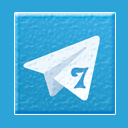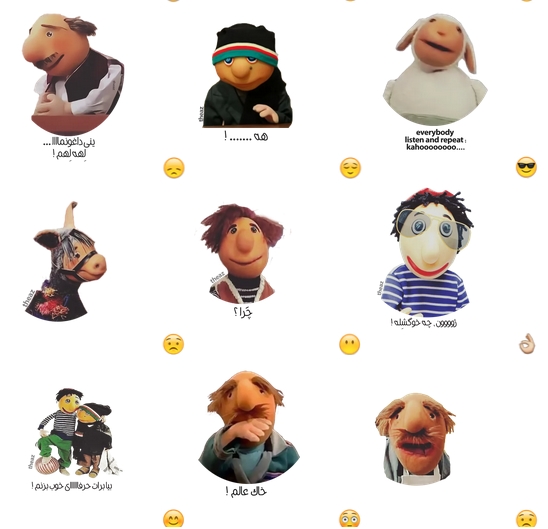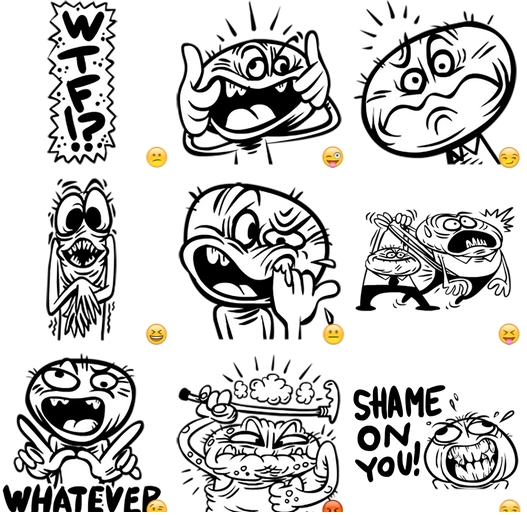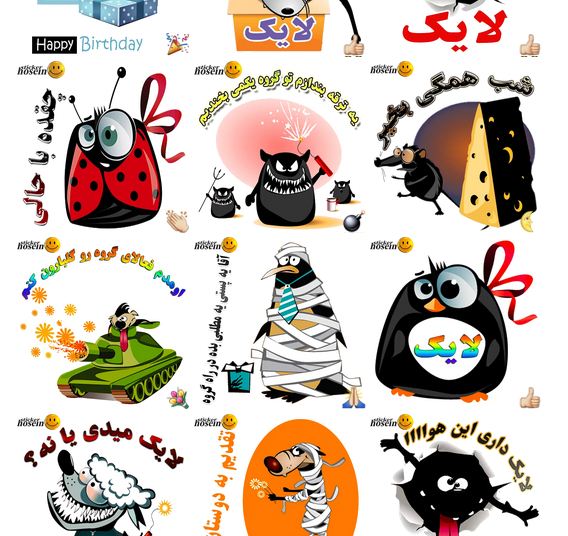روش ساخت استیکر رایگان در تلگرام اندروید و کامپیوتر
همان طور که می دانید این روزها نام مسنجر قدرتمند و پرسرعت تلگرام ( Telegram ) در هرجا بر سر زبان ها افتاده و این مسنجر به طرز شگفت آوری توانسته رقبای خود را نظیر وایبر ، لاین و … از صحنه خارج کند. قابلیت جدیدی که به این نرم افزار محبوب اضافه شده امکان ساخت استیکر توسط خود کاربران است . بله درست شنیدید !!! شما می توانید به راحتی استیکرها یا همان شکلک های دلخواه خود را طراحی نموده و در پیام های ارسالی خود از آنان استفاده کنید . امروز در وب سایت پی سی لند به شما آموزش می دهیم که چگونه در نرم افزار تلگرام ورژن ویندوز یا اندروید استیکرهای دلخواهتان را بسازید و با کاربران دیگر تلگرام اشتراک گذاری کنید. پس با پی سی لند همراه شوید …
از طریق این روش می توانید برای سایت رسمی تلگرام استیکر ساخته و آن ها را در سراسر جهان منتشر کنید …
قسمت اول :
ابتدا لازم است که عکس های خود را برای ساخت استیکر آماده و یا اصطلاحاً
استاندارد کنیم. به نظر من مهمترین مرحله همین است که عکس های باکیفیت و
با اندازه و فرمت مناسب انتخاب کنیم.
اگر تا حالا این کارا رو نکردید اصلا ناراحت نباشید !!! براتون مو به مو
توضیح میدم و آخر این آموزش اگه خوب گوش کنی قول میدم شما یه استیکر ساز
حرفه ای میشی 
اگر کامپیوتر دارید –> عکس های بدون پس زمینه ( Transparent ) که مناسب استیکرند فقط با فتوشاپ کامپیوتر ایجاد می شوند و اگر استیکر بدون پس زمینه می خواهید باید با فتوشاپ کامپیوتر یک سند Transparent ایجاد کنید و عکس های خود را درون آن قرار دهید و با فرمت PNG و با طول 512 پیکسل و عرض 512 پیکسل یا کمتر از آن ذخیره کنید و ادامه آموزش را بخوانید. ( فکر می کنم برای کسایی که یه بار هم با فتوشاپ کار کردن قابل درک باشه )
اگر گوشی اندروید دارید –>
متاسفانه به دلیل زیرساخت های اندروید نمی توانید عکس بدون زمینه و به تبع
استیکر بدون زمینه و Transparent بسازید و البته اگه هم بشه خیلی دردسر
داره. اما بازم ناراحت نشیدا!!! شما می توانید با عکس های با کیفیت و زمینه دار هم استیکر تلگرام بسازید. اگه کامپیوتریا ناراحت نمیشن برای شما مفصل تر توضیح میدم 
A) ابتدا یک پوشه در حافظه داخلی یا خارجی گوشی مثلا با نام p30land ایجاد کنید و عکس های موردنظرتان را درون آن قرار دهید.
این را بدانید برای اینکه یک عکس در تلگرام به استیکر تبدیل شود، لازم است طول عکس دقیقاً 512 پیکسل و عرض آن کمتر یا مساوی 512 پیکسل باشد ( حتی عکسی با طول 512 و عرض 513 پیکسل قبول نیست  ) چرا ؟؟؟
) چرا ؟؟؟
پس برای گوشی های اندروید شروع می کنیم :
B) ابتدا لازم است نرم افزار ویرایشگر عکس اندروید به نام Photo Editor را از اینجا دانلود و روی تبلت یا گوشیتان نصب کنید. (یه نرم افزار کم حجم و عالی که با اینترنت ایران راحت دانلود میشه :))
C) بعد از نصب، نرم افزار Photo Editor را باز کنید و روی گزینه Photos لمس کنید و با یک نرم افزار مدیریت عکس ها مانند “گالری” یا هر چیزی یکی از عکسهای پوشه p30land را انتخاب کنید و صبر کنید تا در نرم افزار بارگذاری شود.

D) اکنون منو پایین نرم افزار را به سمت چپ بکشید و روی گزینه Resize لمس کنید.

E) حالا در صفحه جدید دو کادر در مقابل شما وجود دارد : کادر سمت چپ مربوط به طول عکس و کادر سمت راست مربوط به عرض عکس است . در کادر سمت چپ حتماً عدد 512 را وارد کنید که طبیعتاً کادر عرض تصویر به طور خودکار با عددی پر می شود. در اینجا یکی از این دو حالت برایتان به وجود می آید و شما فقط و فقط حالت مربوط به خودتان را انجام دهید :

الف) عدد موجود در کادر عرض ها 512 یا کوچک تر از آن باشد؛ که در این صورت OK را بزنید و سپس روی علامت ذخیره سازی در بالای صفحه لمس کنید و مستقیماً به عکس راهنمای شماره 6 و سپس 7 بروید و با انجام دستورات گفته شده عکس خود را ذخیره کنید. بعد از انجام دستورات تصویر 6 و 7 کار کسانی که در این حالت اند به پایان میرسد.
ب) عدد موجود در کادر بزرگ تر از 512 باشد؛ که در این صورت OK را بزنید و سپس مستقیماً به عکس شماره 8 تا 10 بروید و دستورات گفته شده در آن را اجرا کنید. سپس مراحل موجود در عکس 6 و 7 را اجرا کنید تا عکس شما ذخیره شود . بعد از انجام دستورات گفته شده ، کار کسانی که در این وضعیت “ب” قرار داشته اند، به پایان میرسد.
F) در این مرحله پس از لمس روی گزینه ذخیره سازی، به تب PNG رفته , گزینه Save As را انتخاب کنید. اکنون در صفحه بعد می توانید نام فایل عکس یا محل ذخیره سازی آن را تغییر داده و OK را بزنید.

همان طور که گفتیم، دو تصویر پایین مخصوص حالت “ب” است :

——

این مراحل برای به استاندارد رساندن یک عکس برای تبدیل آن به استیکر است. پس اگر چندین عکس دارید، از طریق بخش های C تا E همه ی عکس های خود را به روش های ذکرشده استاندارد کنید و سپس به قسمت دوم آموزش مراجعه کنید ( پیشنهاد من اینه که تا قسمت اول رو کامل انجام ندادید، سراغ قسمت دوم نیاید ولی انتخاب با شما … )
——————————————–
قسمت دوم :
1- فقط و فقط در دستگاهی که تلگرام را روی آن نصب کرده اید ( موبایل یا کامپیوتر ) ، مرورگر خود را باز کنید.
– در نوار آدرس مرورگرتان دقیقاً نشانی telegram.me/stickers را نوشته و به آن مراجعه کنید.

– اکنون روی دکمه SEND MESSAGE بروید تا به صفحه ی چت با این ربات منتقل شوید .
– حال در صفحه چت با این ربات روی START لمس کنید تا این ربات دستورالعمل های خودش را برای شما ارسال کند .

2- اکنون عبارت newpack/ را نوشته و برای ربات بفرستید. (پیشنهاد می کنیم تمام دستورات ربات را از الان تا پایان آموزش خودتان در صفحه ربات بنویسید و از اینجا کپی نکنید؛ چون ممکن است در ساخت استیکرها اختلال ایجاد شود)
3- در این مرحله یک نام برای مجموعه (پک) استیکر خود انتخاب نموده و به ربات ارسال کنید .
4- اکنون باید شکلک مربوط به اولین استیکر این مجموعه را انتخاب کنید . به عنوان مثال شما قصد دارید یک مجموعه استیکر خنده دار بسازید . پس یکی از شکلک های خنده دار موجود در تلگرام را انتخاب نموده و برای ربات ارسال کنید . مانند تصویر زیر :

جهت یادآوری : اموجی های تلگرام شکلک هایی هستند که مثلاً به صورت زیرند :

5.1- اکنون باید تصویر خود را که قرار است استیکر شود فراخوانی کنید . برای اینکار روی علامت گیره ( که در تصویر زیر با رنگ آبی مشخص شده ) بزنید و گزینه File را انتخاب کنید.

5.2- اکنون فقط یکی از عکس هایی را که در قسمت اول آموزش استاندارد کردید برای ربات ارسال کنید :

– حالا با دریافت پیغام …Congratulations در می یابید که شما یک عدد استیکر با علامت آدمک خندان ساخته اید. ولی طبیعتاً این پایان کار نیست!! شما باید برای ساخت استیکرهای بیشتر مراحل 4 و 5.2 را برای هر عکس و به صورت جداگانه مجدداً تکرار نموده و استیکرهای بعدی را بسازید .
6- پس از پایان یافتن کارتان کافیست عبارت publish/ را نوشته و برای ربات بفرستید .
7- در این مرحله یک نام کوتاه و غیرتکراری و غیرموجود در تلگرام را نوشته و برای ربات بفرستید تا لینک دانلود استیکرهای شما حاضر شود .

اکنون می توانید لینک دانلود استیکرهای خود را با دیگران به اشتراک بگذارید ، تا آن ها نیز استیکرهای شما را نصب و استفاده کنند .
ممنونیم از شما به خاطر وقتی که برای مطالعه این آموزش صرف کردید. امیدواریم بهره کافی را برده باشید …